Как создать отдельный (другой) шаблон страницы и записи в wordpress блоге и зачем это надо? Свой шаблон страницы в WordPress.

Часто бывает нужно задать какой-либо странице блога на WordPress отдельный стиль, отличный от основного дизайна блога. Делается это при помощи задания этой странице отдельного шаблона . Разберем, как все это реализуется.
Сначала нужно создать собственно сам шаблон страницы . Для этого можно просто отредактировать файл page.php , который отвечает за вывод постоянных страниц.
Создаем копию этого файла и называем ее к примеру page_extra.php (имя может быть любым). После этого открываем ее в текстовом редакторе и меняем содержимое на то, какое нам нужно. Например, если нужно изменить шапку, то можно создать отдельный файл header_extra.php (имя опять же не имеет значения), а в файле page_extra.php вместо get_header(); вставляем include(«header_extra.php»); . Аналогично можем поменять другие блоки страницы.
Теперь в самом начале файла page_extra.php пишем
| 1 2 3 4 5 |
Это будет название нашего нового шаблона. Все, сохраняем файл и закидываем его в папку с установленной темой! Туда же отправляем и все вновь созданные файлы (header_extra.php ).
Теперь надо применить этот шаблон к нужной странице. Это можно сделать через админ панель блога. Для этого создаем страницу или переходим в админке wordpress на редактирование страниц и меняем шаблон трубуемой страницы на только-что созданный.


Так же можно прописать в файле page.php следующий код:
Для версий WordPress от 2.8 все вышесказанное можно сделать другим методом. Для этого используем функцию: . Ее нужно прописать в тег
в файле header.php вашей темы.В итоге текст заголовков третьего уровня станет равным 18px, причем только на статических страницах, или
| 1 2 3 | #post-2 { color : red ; } |
Этот код изменит цвет текста в посте с идентификатором 2 на красный.
Вот полный список классов body которые можно использовать для применения к ним стилей:
- archive
- search
- paged
- attachment
- error404
- single postid- (id)
- attachmentid- (id)
- attachment- (mime-type)
- author
- author- (имя)
- category
- category- (имя)
- tag- (имя)
- page-parent
- page-child parent-pageid- (id)
- page-template page-template- (имя файла шаблона)
- search-results
- search-no-results
- logged-in
- paged- (номер страницы)
- single-paged- (номер страницы)
- page-paged- (номер страницы)
- category-paged- (номер страницы)
- tag-paged- (номер страницы)
- date-paged- (номер страницы)
- author-paged- (номер страницы)
- search-paged- (номер страницы)
Подобная задача может возникнуть, когда вам в пределах одного сайта нужно иметь разные шаблоны страниц в плане оформления. Самая простая ситуация, что приходит на ум: скрытие рекламы/баннеров в избранных статьях; либо вдруг захотите удалить в некоторых публикациях списки похожих заметок или, допустим, какие-то элементы . Сегодня научу вас это делать.
К данному вопросу возвращаюсь уже не первый раз, захотел собрать все нюансы и знания в одном месте. К счастью, современные методы по сравнению с прошлыми модификациями, максимально просты. Вам даже не надо ставить дополнительные модули, как раньше. Разработчики WordPress действительно упрощают и улучшают систему.
Итак, сегодня рассмотрим:
Разные шаблоны страниц / записей в WordPress
Теоретически все, что вам нужно в этом случае — размещение некого кода в самом верху соответствующего файла:
| /* * Template Name: NoAds Single Page * Template Post Type: post, page, product */ ?> |
В первой строке указывается название для WP админки, во второй определяются типы записей, в которых можно этот макет применять (в примере: post, page и product).
То есть по факту, вам достаточно сделать один новый шаблон страницы WordPress, что будет задавать правила отображения информации на сайте для всех заметок с контентом. Однако тут все зависит от того, отличаются ли коды в single.php и page.php — если да, то придется выполнить модификацию каждого из них.
Общий алгоритм действий:
1. С помощью FTP клиента FileZilla заходите на свой хостинг в директорию с названием установленной темы wp-content/themes/имя_темы (или дочерней).
2. Копируете файл, используемый для отображения постов/страниц (single.php и page.php) на локальный компьютер.
3. Переименовываем, например, в page-new.php или page-noads.php и т.п. (название роли не играет).
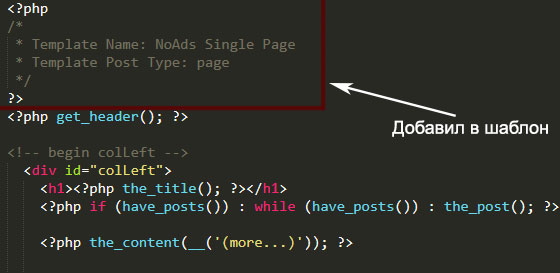
5. Загружаете новый вариант обратно на хостинг в ту же директорию.
Выбор шаблона страницы в WordPress
Теперь переходим в админку системы, открываем любую публикацию для редактирования и ищем там следующий блок:
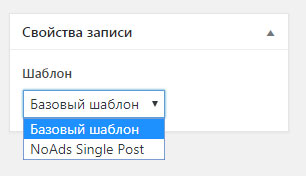
Отображаемое здесь название задается в строке Template Name.
Кстати, удобно, что доступно , то есть изменить шаблон страниц можно сразу у нескольких объектов. Переходите в пункт «Все записи», где отмечаете парочку статей и выбираете в «Действиях» значение «Изменить».
После выбора не забудьте кликнуть «Обновить».
Разный сайдбар, хедер, футер и не только
Внимательно посмотрев на установленную тему, увидите, что для вывода базовых элементов там применяются стандартные функции: get_sidebar, get_header, get_footer. Если вы модифицировали свой макет, но оставили их там, то на сайте будет отображаться такое же содержимое, что и в основном варианте.
Разберем самую простую ситуацию — у нас получился новый исправленный page.php, но в сайдбаре также требуется внести некоторые коррективы. В таком случае вместо get_sidebar я использую конструкцию:
Разумеется, вам нужно создать соответствующий файл sidebar-category-noads.php . Хотя, теоретически, можно сразу в новом макете писать код без include, но так структура становится менее наглядной.
Понятно, что фишка применима не только к этим трем блокам на сайте, а и любым другим — внимательно изучайте исходники, которые используете в работе.
Отдельные шаблоны записей по категориям
Тут, по сути, имеется два способа. Я лично предпочитаю тот, что попроще — открываете единичный пост single.php в редакторе, и размещаете код:
In_category проверяет какому разделу принадлежит публикация: если с ID=5, то грузится single-category5.php, в противном случае — single-forall.php. Конечно, эти два файла следует добавить на FTP заранее (можно опять же скопировать из исходного и слегка подправить) + названия допускаются любые.
Второй вариант рассмотрен . Вам нужно разместить следующий код в functions.php:
| /* * Define a constant path to our single template folder */ define (SINGLE_PATH, TEMPLATEPATH . "/single" ) ; /** * Filter the single_template with our custom function */ add_filter("single_template" , "my_single_template" ) ; /** * Single template function which will choose our template */ function my_single_template($single ) { global $wp_query , $post ; /** * Checks for single template by category * Check by category slug and ID */ foreach ((array ) get_the_category() as $cat ) : if (file_exists (SINGLE_PATH . "/single-cat-" . $cat -> slug . ".php" ) ) return SINGLE_PATH . "/single-cat-" . $cat -> slug . ".php" ; elseif (file_exists (SINGLE_PATH . "/single-cat-" . $cat -> term_id . ".php" ) ) return SINGLE_PATH . "/single-cat-" . $cat -> term_id . ".php" ; endforeach ; } |
/* * Define a constant path to our single template folder */ define(SINGLE_PATH, TEMPLATEPATH . "/single"); /** * Filter the single_template with our custom function */ add_filter("single_template", "my_single_template"); /** * Single template function which will choose our template */ function my_single_template($single) { global $wp_query, $post; /** * Checks for single template by category * Check by category slug and ID */ foreach((array)get_the_category() as $cat) : if(file_exists(SINGLE_PATH . "/single-cat-" . $cat->slug . ".php")) return SINGLE_PATH . "/single-cat-" . $cat->slug . ".php"; elseif(file_exists(SINGLE_PATH . "/single-cat-" . $cat->term_id . ".php")) return SINGLE_PATH . "/single-cat-" . $cat->term_id . ".php"; endforeach; }
После этого в директории темы создаете новую папку «single» по типу /wp-content/themes/ваша_тема/single/ куда загружаете файлы, название которых имеет следующий формат single-cat-{category-slug}.php, например: single-cat-news.php или single-cat-articles.php . Данный метод лично я не тестил, но источник надежный.
Дополнительные нюансы
Напоследок 2 небольших замечания. Иногда бывает, что в премиальной теме в админке нет выбора макета для постов (post), а вместо них разработчики внедрили форматы. В таком случае можно использовать для альтернативного вывода инфы один из них.

Метод, конечно, не самый грамотный, но работает. Не забудьте внести правки в соответствующий файл.
Вторая фишка — когда нужно скрыть/показывать виджет в зависимости от выбранного варианта макета. В таком случае на помощь приходит и условные операторы is_page_template либо has_post_format.

Итого. Повторюсь, если требуется создать разные шаблоны страницам и постам в Вордпресс, но при этом сами page.php и single.php отличаются, то вы для каждого из них делаете свою «копию». Когда же их структура одинакова, новые возможности системы позволяют сделать всего один макет, где в описании Template Post Type просто указываете типы объектов, с которыми он будет работать.
Если есть вопросы по основной части заметки, и по доп.нюансам, пишите ниже, — постараюсь ответить.
В этой статье я расскажу о способах создания шаблонов для постоянных страниц WordPress. Каждый способ несет в себе плюсы и минусы. Но прежде чем начать, коротко о том, что такое страницы и чем они отличаются от записей.
В WordPress можно создавать страницы (page) и записи (post). Отличаются они тем, что записи: попадают в ленту на главной странице; для записей указываются категории; записи не могут быть древовидными, а страницы: используются для такого содержимого как "Обо мне", "Контакты", "Карта сайта"; не имеют категорий, а имеют древовидную структуру. Записи обычно предназначены для хронологической информации (по времени добавления), а страницы для древовидной структуры не зависимой от времени. Для примера, эта статья опубликована как "запись" в рубрике "Кодекс", а ссылки в меню шапки ведут на страницы: Функции .
Страницы похожи на записи - они расположены в одной таблице базы данных и данные у них почти одинаковы: заголовок, текст, дополнительные поля и т.д. И то и другое - это записи, но разных типов: страницы древовидные и организуются путем создания родительских и дочерних страниц, а записи объединяются рубриками и метками. В WordPress можно создавать дополнительные типы записей древовидные или нет.
Создание страниц в WordPress
Часто нужно создать отдельный шаблон страницы, чтобы вывод информации отличался от остальных страниц. Создавая шаблон страницы в WordPress, можно совершенно изменить страницу: удалить сайдбар, подвал, шапку, можно изменить страницу до неузнаваемости. Например, на этом сайте так изменяется страница на которой выводятся коды файлов WordPress .
Способ 1: шаблон страницы через файл с произвольным названием и подключением его в админ-панели (классический способ)
Это самый распространенный способ создать шаблон страницы в WordPress. Для этого нужно создать.php файл, например, tpl_my-page.php в папке темы и в самом начале файла вписать пометку, что созданный файл является шаблоном для страниц:
Теперь при создании страницы в админ-панели в блоке «Свойства страницы» мы сможем выбрать "шаблон":

С версии WordPress 4.7. такие шаблоны страниц можно создать для любого типа записи, а не только для page. Для этого дополните комментарии строкой: Template Post Type: post, page , где post, page - это названия типов записей к которым относится шаблон.
/* Template Name: Мой шаблон страницы Template Post Type: post, page, product */
Преимущества:
- Можно получить только записи с указанным шаблоном. Например, можно вывести все страницы с шаблоном «Услуги» (файл servises.php). Иногда это удобно. Название файла шаблона хранится в метаполе _wp_page_template , поэтому чтобы вывести страницы с указанным шаблоном нужно создать запрос по метаполю (см. WP_Query).
Создав один шаблон, мы можем удобно применять его для разных страниц. Например, можно создать шаблон без боковой панели и использовать его на разных страницах.
Недостатки:
После создания файла шаблона в папке темы, нужно зайти в админ-панель и установить шаблон для страницы. При разработке это не всегда удобно. Поэтому если подразумевается использовать шаблон только для одной страницы, используйте второй метод.
Как это работает:
Когда вы заходите в админ-панель на страницу редактирования записи древовидного типа, WordPress просматривает все файлы шаблона на наличие в них строки:
Template Name: ***
Строка может располагаться где угодно и как угодно в файле.
Все файлы с подобными строками собираются и выводятся в выбор шаблона в блок "Атрибуты страницы".
При публикации страницы, в произвольное поле _wp_page_template записывается название файла шаблона или default , если шаблон не указан:
Wp_page_template = default
_wp_page_template = tpl_my-page.php
Далее, когда пользователь посещает страницу, WordPress проверят метаполе _wp_page_template , если шаблон установлен, то используется файл шаблона. В противном случае поиск шаблона страницы продолжается по иерархии .
Способ 2: шаблон страницы через файл с конкретным названием (иерархия файлов шаблона)
При создании страницы ей устанавливается ярлык (слаг, альтернативное название). Он используется в УРЛ страницы. И его можно изменить:

Для создание шаблона этим способом, вам нужно узнать слаг страницы и создать файл в папке темы. Допустим, наш слаг как на картинке равен contacts , тогда создадим в теме файл page-contacts.php . и заполним его нужным кодом (можно скопировать содержимое из файла шаблона page.php и отредактировать под себя). Все, теперь при посещении страницы мы должны увидеть новый шаблон. Аналогично можно взять ID (пусть 12) страницы и создать файл page-12.php .
Достоинства:
Нет необходимости заходить в админ-панель и устанавливать файл шаблона. Шаблон начинает работать сразу после создания файла. Удобно при разработке.
Недостатки:
Шаблон создается только для одной, конкретной страницы. Зависит от слага страницы, если он изменится шаблон работать не будет. Если использовать ID, то зависимость от слага пропадает, но становится непонятно в файла темы, к какой странице относится шаблон (если несколько шаблонов с ID).
Практически бесполезен при написании шаблонов, а тем-более плагинов. Его можно использовать, когда правишь свой сайт, в котором слаг или ID страницы известны заранее.
Как это работает:
WordPeress подбирает какой файл использовать в следующем порядке (файлы должны быть в корне темы):
- {любое_название}.php (когда используется шаблон страницы)
- page-{ярлык_записи}.php
- page-{ID_записи}.php
- page.php
- singular.php
- index.php
Способ 3: шаблон страницы через фильтр "template_include" (коддинг)
Это продвинутый способ, он более сложный, но вместе со сложностью он открывает широкие возможности. С помощью этого способа можно задать шаблон любой странице, записи, категории, любой публикации на сайте или вообще группе любых публикаций. Смотрите примеры с описанием:
// фильтр передает переменную $template - путь до файла шаблона. // Изменяя этот путь мы изменяем файл шаблона. add_filter("template_include", "my_template"); function my_template($template) { # аналог второго способа // если это страница со слагом portfolio, используем файл шаблона page-portfolio.php // используем условный тег is_page() if(is_page("portfolio")){ if ($new_template = locate_template(array("page-portfolio.php"))) return $new_template ; } # шаблон для группы рубрик // этот пример будет использовать файл из папки темы tpl_special-cats.php, // как шаблон для рубрик с ID 9, названием "Без рубрики" и слагом "php" if(is_category(array(9, "Без рубрики", "php"))){ return get_stylesheet_directory() . "/tpl_special-cats.php"; } # шаблон для записи по ID // файл шаблона расположен в папке плагина /my-plugin/site-template.php global $post; if($post->ID == 12){ return wp_normalize_path(WP_PLUGIN_DIR) . "/my-plugin/site-template.php"; } # шаблон для страниц произвольного типа "book" // предполагается, что файл шаблона book-tpl.php лежит в папке темы global $post; if($post->post_type == "book"){ return get_stylesheet_directory() . "/book-tpl.php"; } return $template; }
Такой код нужно разместить в файл темы functions.php или в плагин, или подключить как-то еще. Как видно из примера во время фильтра template_include уже работают условные теги, установлены глобальные переменные: $wp_query , $post и т.д.
Достоинства:
- Можно создать шаблон при написании плагина.
Можно установить шаблон для любой страницы или группы страниц. Практически полный карт-бланш в действиях.
Недостатки:
Необходимость писать код и отдельно его подключать (например, в functions.php темы).
Создание шаблона страницы для WordPress
Зачастую, при использовании WordPress , необходимо создавать настраиваемый шаблон для страницы. Наверняка вы могли заметить, что многие сайты на WordPress имеют разные макеты для разных страниц. Пользовательская страница позволяет вам создавать разный внешний вид для обычных страниц в WordPress. Если вы новичок в WP и никогда не делали этого раньше, не бойтесь - создание настраиваемого шаблона страницы для вашего сайта проще, чем вы думаете.
Большинство тем для WP содержат файл страницы (page.php) , который содержит шаблон страницы по умолчанию, используемый на каждой странице, если не указан конкретный тип. Если вам нужна страница с другим макетом или форматом, чем шаблон страницы по умолчанию, необходимо создать собственный тип шаблона. При разработке шаблонов для WP необходимы базовые знания HTML, CSS и PHP. Однако, вы можете воспользоваться готовыми темами WordPress - www.inbenefit.com , если не обладаете нужными навыками.
Создание шаблона страницы
Чтобы создать собственный шаблон, вам понадобится текстовый редактор. Для Windows можно использовать обычный блокнот. В противном случае вам понадобится какая-нибудь простая система редактирования, например FileZilla или Dreamweaver. В любом случае выполните следующие действия:
Если вы зайдете на страницу в браузере, то увидите пустое место. Это связано с тем, что в созданном вами файле нет кода, чтобы сообщить WordPress, как отображать контент. Теперь в игру вступают ваши навыки HTML, PHP и CSS.
Подготовка шаблона
В действительности вы можете добавить любую форму HMTL, скрипт PHP или тег шаблона в файл custompage01.php, который вы хотите использовать. Возможно было бы полезно почитать немного о том, что вы можете сделать на уровне кодирования, прежде чем использовать этот шаблон. Вы также можете включить сценарии веб-сайта для различных целей.
Один простой способ начать с работать с шаблонами - скопировать основную информацию из файла page.php в тему, которую вы используете. Это даст вам отправную точку и может быть полезно, когда вы впервые научитесь программировать. Выполните следующие шаги:

В данном случае не требуется много навыков программирования, чтобы настроить основной функционал для ваших целей. Тем не менее определитесь, хотите ли вы создать собственный макет для своей страницы. Например, страница не будет отображать какой-либо контент, который вы вводите в WordPress, без ввода класса для области.
Это работает для постов в WordPress?
К сожалению, это работает только для статических страниц в системе управления. Вы не сможете изменить атрибуты таким образом на экране после редактирования.
Это повлияет на что-либо еще на сайте WordPress?
Пользовательская страница изолирована от остальной части вашего контента. Даже если вы неправильно закодируете шаблон, это ни на что не повлияет на веб-сайте. Если у вас есть проблема на пользовательской странице, просто измените шаблон на значение по умолчанию, и все вернется к тому, что было.
Есть ли альтернатива для создания макетов без кодирования?
Можно создать собственный макет, не предпринимая шагов для создания уникального шаблона. Вы можете использовать такой плагин, как Page Builder от SiteOrigin, который дает вам возможность настраивать уникальный макет при использовании виджетов внутри самого содержимого. Для тех, у кого нет навыков программирования, это может быть лучшей альтернативой.
Если вы предпочитаете использовать Page Builder, вы можете легко деактивировать боковые панели и нижние колонтитулы, сохраняя заголовок сайта, выбрав другой макет страницы.
Пользовательские страницы могут иметь разные цели: от рекламы продукта или услуги до создания целевой страницы, идеально подходящей для различных кампаний.


 Беспроводная акустика JBL GO Black (JBLGOBLK) - Отзывы Внешний вид и элементы управления
Беспроводная акустика JBL GO Black (JBLGOBLK) - Отзывы Внешний вид и элементы управления Виртуальный компьютерный музей Dx связь
Виртуальный компьютерный музей Dx связь Как шифровалась связь: технологии защиты в годы войны Вч связь по линиям электропередачи
Как шифровалась связь: технологии защиты в годы войны Вч связь по линиям электропередачи Почему возникает ошибка "Использование модальных окон в данном режиме запрещено"?
Почему возникает ошибка "Использование модальных окон в данном режиме запрещено"?